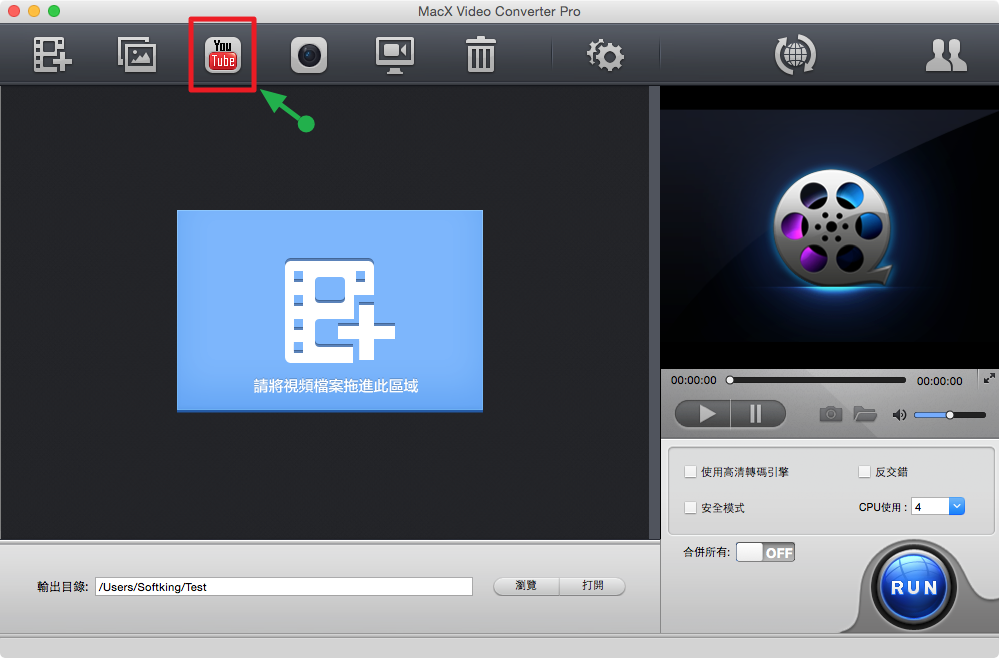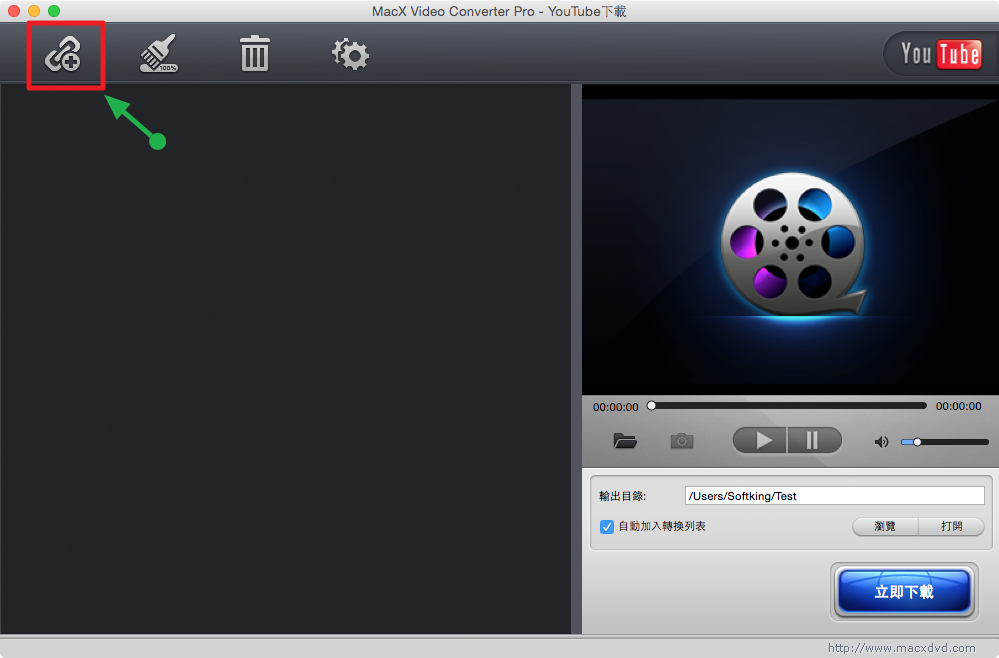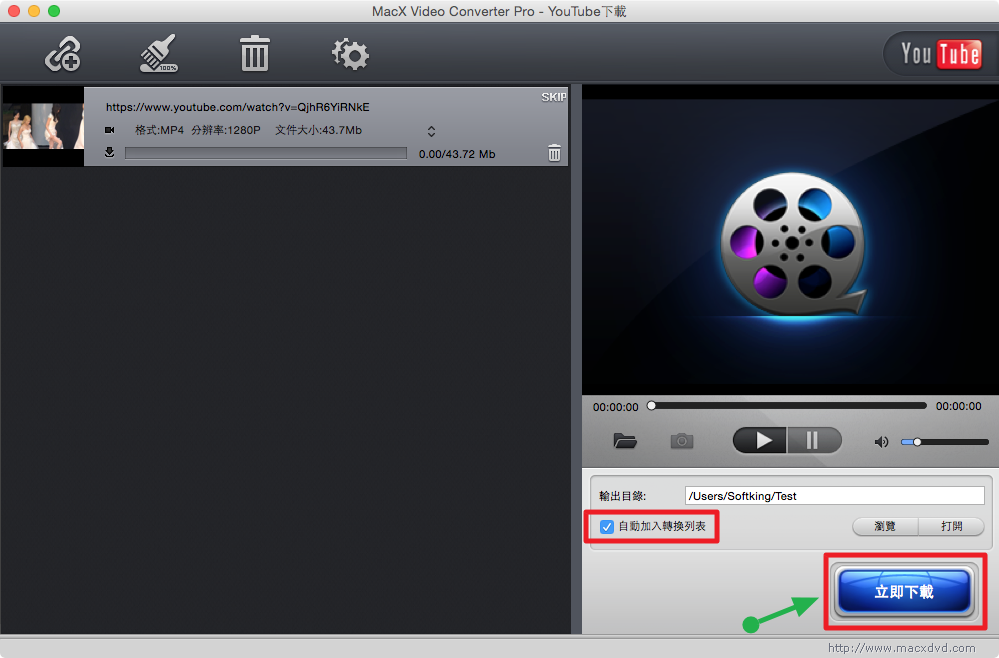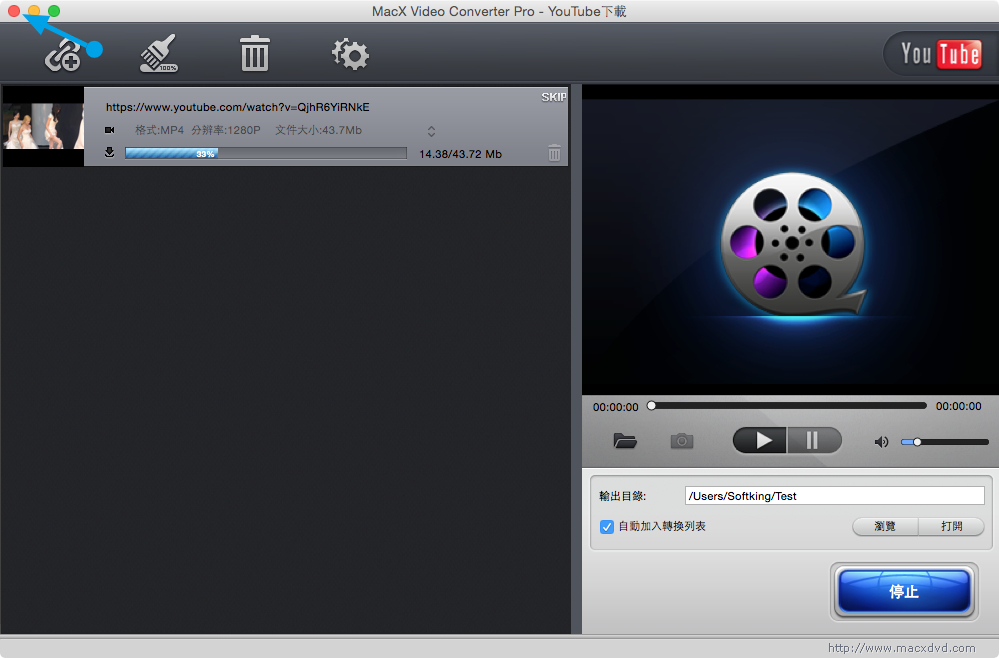在蘋果 Mac 電腦上下載 YouTube 影片。(MacX Video Converter Pro)
我們可以利用軟體下載 YouTube 上的影片,並且將影片轉換成其他影片的格式,或者是其他的音樂格式。不過,這些軟體,通常只適用於 Windows 作業系統,同樣功能的軟體,在蘋果電腦上來說,是相對性地少。
但是,MacX Video Converter Pro 正好是這少數軟體中的其中一個。MacX Video Converter Pro 主要是蘋果電腦專用的影片轉檔軟體,但是它卻也包含了 YouTube 影片下載功能,我們不僅可以利用 MacX Video Converter Pro 下載 YouTube 影片,並轉換成我們需要的格式之外,它還可以自動地將轉換後的檔案加入 iTunes 資料庫中(必須是 MP4 格式)。
- MacX Video Converter Pro
- 軟體版本 : 6.8.3 for macOS
- 軟體類別 : 影片相關 (影片轉檔)
- 語言介面 : 多國語言
- 作業系統 : macOS
- 軟體性質 : 共享軟體
- 使用限制 : 功能限制
1
啟動 MacX Video Converter Pro 之後,請按下上方的【YouTube】圖案。
2
接著會跳轉到 YouTube 下載的視窗畫面,再按下上方的【迴紋針】圖案。
3
首先,要先複製一段 YouTube 的影片網址。你可以:
- 按下【粘貼&分析】按鈕。或者
- 在紅框中貼網址,再按下【分析】按鈕
4
已加入的 YouTube 可以在左邊的列表中看到,此時影片還不會下載。 如果有轉檔的需求,可以將「自動加入轉換列表」。 最後,再按下【立即下載】。
5
因為我們勾選了「自動加入轉換列表」,所以當影片下載完成,可以把視窗關掉,此時會跳轉到影片轉檔的畫面。
將安全無虞的檔案或資料夾,加入掃描白名單,以避免防毒軟體誤判。(IObit Advanced SystemCare Ultimate)
防毒軟體可以保障我們電腦的安全,避免電腦感染病毒,木馬入侵,甚至變成僵屍電腦。
但是全世界並沒有一個防毒軟體可以保證其病毒偵測機制,是完全不會有誤判的情況發生。
IObit Advanced SystemCare Ultimate 其內建的防毒軟體一樣也不例外,只要透過幾個簡單的步驟,我們就可以將被誤判但我們確定是安全的檔案或資料夾,加入白名單之中,如此一來這些檔案或資料夾就不會在掃描時,一直要我們進行一些處理動作。